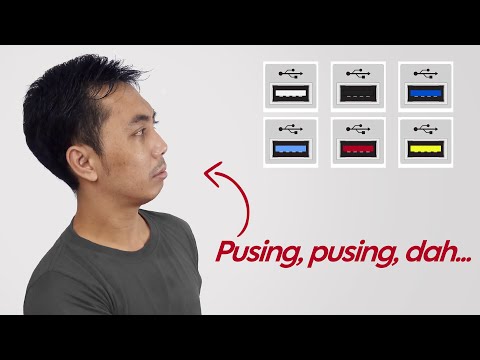Kami selalu menyarankan Anda untuk menggunakan pengelola kata sandi - ini memungkinkan Anda untuk tidak hanya menggunakan kata sandi rumit yang rumit yang tidak perlu Anda ketik secara manual, tetapi juga menggunakan kata sandi unik untuk akun online sederhana.
Keepass adalah pengelola kata sandi open source gratis yang membantu Anda mengelola kata sandi dengan cara yang aman. Anda dapat memasukkan semua kata sandi Anda dalam satu database yang dikunci dengan satu kunci master atau file kunci, atau keduanya. Jika Anda memulai, maka Anda dapat melihat panduan pendahuluan kami untuk Keepass.
Atur Kata Sandi ke dalam Grup atau Tag
Jumlah kata sandi yang harus diingat oleh pengguna terus meningkat, dan pengguna Internet yang khas diperkirakan memiliki lebih dari 20 akun online yang berbeda. Saat Anda terus menambahkan lebih banyak akun, kata sandi Anda akan semakin sulit dikelola. Keepass memungkinkan Anda mengatur kata sandi ke dalam grup atau tag. Anda dapat menambahkan sebanyak mungkin grup yang Anda perlukan dan menggunakannya untuk mengatur semua proses masuk Anda dalam urutan apa pun yang masuk akal bagi Anda.
Untuk membuat grup baru, pilih terlebih dahulu di panel grup di mana grup harus pergi, baik nama database atau dalam grup yang ada. Klik kanan untuk membuka menu grup dan pilih "Tambah Grup." Atau, klik "Edit" dari menu atas dan pilih "Tambah Grup" dari daftar turun bawah.


Selain membuat grup kata sandi Anda, Anda juga dapat menandai entri Anda sebagai favorit. Pilih entri favorit, klik kanan pada mereka dan klik "Entri Terpilih> Tambah Tag> Tag Baru" dan masukkan misalnya, "Favorit."





Menghapus Entri dari Grup
Seiring waktu, Anda mungkin memiliki beberapa akun yang tidak lagi Anda gunakan. Pilih entri apa pun dari grup, klik kanan dan pilih "Hapus Entri." Setelah Anda mengkonfirmasi, entri Anda akan dipindahkan ke grup "Recycle Bin". Kata sandi Anda sebenarnya masih ada, tetapi hanya disembunyikan dari tampilan dalam grup yang biasanya tidak Anda periksa. Jika Anda masih ingin menggunakan entri, cukup tarik dan lepaskan pada folder grup. Jika Anda benar-benar yakin bahwa Anda tidak lagi membutuhkan entri itu, hapus dari tempat sampah daur ulang.

Atur dan Konfigurasikan Kolom Daftar Entri
Mengorganisir entri Anda dalam kelompok atau tag sudah cukup jika Anda baru memulai dengan aplikasi atau ingin mengkategorikannya sesuai dengan jenis dan kepentingannya seperti aplikasi, login web, login situs web, login untuk situs web belanja, situs web pendidikan atau hiburan, dan seterusnya.
Namun, penting juga untuk mendapatkan gambaran tentang entri tertentu seperti waktu pembuatan, tanggal modifikasi terakhir, dan tag. Waktu pembuatan dan tanggal modifikasi terakhir sangat penting karena memberi Anda perkiraan tentang berapa lama Anda menggunakan kata sandi yang sama untuk akun dan kapan Anda membuatnya.
Keepass memungkinkan Anda mengatur dan mengkonfigurasi kolom sesuai dengan kebutuhan Anda. Pilih "Lihat" dari menu atas dan klik "Konfigurasi Kolom." Untuk menyembunyikan kata sandi pilih "Kata Sandi" dan ubah tanda centang "Sembunyikan data menggunakan tanda bintang." Demikian pula, Anda dapat menerapkan prosedur untuk nama pengguna atau judul sensitif. Ini disarankan jika Anda berniat menggunakan Keepass di lingkungan publik seperti kafe atau kantor terbuka.

Plugins untuk Meningkatkan Aesthetics of Columns
Keepass memiliki kerangka plugin. Plugin dapat memberikan fungsi tambahan, seperti dukungan lebih banyak format file untuk impor / ekspor, fungsi jaringan, fitur cadangan, dan banyak lagi. Untuk menginstal plugin, unduh plugin dari halaman penulis dan keluarkan file ZIP ke direktori pilihan Anda. Salin file plugin yang belum di-paket ke direktori Keepass (tempat file executable Keepass) atau sub-direktori dari itu. Restart Keepass untuk memuat plugin baru.
Informasi yang ditampilkan dalam kolom cukup untuk kebutuhan dasar. Namun, ada dua hal yang masih hilang. Detail "Kualitas Sandi" dan "Favicon" dari entri tertentu tersebut tidak ada di kolom. Kualitas kata sandi akan menunjukkan kekuatan kata sandi dalam bit, dan Favicon akan meningkatkan estetika entri.
Dari halaman plugin Keepass, unduh Kolom Kualitas dan pengaya Favicon Downloader dan instal. Anda akan melihat kolom baru yang disebut sebagai "Kualitas Kata Sandi" dalam daftar entri kolom.
Pengunduh Favicon akan mengunduh ikon dari situs web di entri Keepass Anda, sehingga membuat entri terlihat sangat unik. Anda dapat menggunakan plugin ini untuk mengunduh Favicon untuk entri individual, seluruh grup, atau pilihan entri acak. Untuk membuat plugin ini berfungsi mengisi entri URL, klik kanan dan pilih "Unduh Favicons."

Mengatur Jenis Rahasia Lain dengan Keepass
Anda dapat menggunakan Keepass untuk data lain yang memerlukan keamanan selain hanya akun online, situs web, atau kata sandi jaringan. Ini bisa digunakan untuk menyimpan kunci pendaftaran perangkat lunak dan nomor seri, konten dompet seperti kartu kredit / debit, nomor jaminan sosial, laporan bank, catatan aman, dan detail lainnya. Untuk memanfaatkan Keepass sepenuhnya untuk tujuan ini, pastikan untuk menjaga kelompok tetap terpisah, tambahkan ikon dan catatan untuk petunjuk terperinci, jika ada.
Tambahkan Detail Lisensi Perangkat Lunak di Keepass
Tahukah Anda, semua aplikasi yang telah Anda beli selama bertahun-tahun, atau semua lisensi multi-pengguna yang harus Anda lacak untuk bisnis Anda? Alih-alih meninggalkan detail itu dalam folder spreadsheet atau surat acak, Anda dapat menyimpannya dengan aman di Keepass.
Katakanlah Anda baru saja membeli lisensi Windows 8 PRO. Buat entri di grup "Lisensi Perangkat Lunak" dan beri nama judul sebagai "Windows 8 PRO" dengan tautan di "bidang URL." Karena lisensi untuk Windows bersifat permanen kecuali Anda ingin meningkatkan, tidak perlu menambahkan " Tanggal kadaluarsa."
Beberapa lisensi perangkat lunak berlaku selama satu tahun. Dalam hal ini Anda dapat mengatur "Tanggal Kedaluwarsa" dalam grup ini. Ketika tanggal ini tercapai, entri secara otomatis ditandai sebagai kedaluwarsa (menggunakan ikon palang merah di jendela utama dan menunjukkan informasi entri menggunakan font yang dilepas). Entri tidak dihapus ketika kadaluwarsa. Dengan fitur ini, Anda akan mengetahui bahwa lisensi Anda telah kedaluwarsa dan akan diperpanjang untuk pembaruan.
Sekarang, buka "Tab Tingkat Lanjut" dan Anda akan melihat dua bagian.

Bagian "String Kustom" dapat memiliki jumlah string khusus yang berubah-ubah. Untuk menambahkan bidang string baru klik "Tambah." String ini dapat menyimpan informasi apa pun pilihan Anda, dalam hal ini kami akan memasukkan "Nama Bidang" sebagai Lisensi dan "Nilai Bidang" dengan detail pendaftaran termasuk nama, alamat email, dan produk. kunci Windows 8 PRO. Seperti biasa rincian string akan disimpan dienkripsi dalam database seperti semua konten database lainnya.

Untuk mengimpor file sebagai lampiran, klik "Lampirkan" dan kemudian pilih "Lampirkan File (s)." Jendela baru akan muncul. Dari sana pilih salinan penerimaan Windows 8 PRO dan klik "OK."

Jika format file tidak didukung (mis., File PDF), maka Keepass mengekstrak lampiran ke file sementara (EFS-encrypted) dan membukanya menggunakan aplikasi default. Setelah selesai melihat / mengedit, Anda dapat memilih antara mengimpor atau membuang perubahan apa pun yang dilakukan ke file sementara. Dalam kasus apa pun, Keepass dengan aman menghapus file sementara.
Tambahkan Catatan Aman di Keepass
Keepass memungkinkan Anda untuk menyimpan informasi dengan aman yang mungkin tidak cocok dengan kategori lain atau yang ingin Anda lindungi dari mata-mata yang ingin tahu. Catatan Aman adalah tempat yang bagus untuk menyimpan informasi yang berguna tetapi tidak sering digunakan seperti kunci pemulihan otentikasi dua faktor, nomor identifikasi kendaraan, nomor polis asuransi, nomor darurat atau kontak sementara, dan sebagainya.
Buat entri di "kelompok Catatan" dan beri nama sebagai formulir Aplikasi Paspor. Tambahkan "Nomor File" di string bidang khusus. Di bagian lampiran file, klik "Lampirkan" dan kemudian pilih "Buat Empty Attachment." File RTF akan dibuat dan dikaitkan dengan catatan itu. Karena Keepass mendukung file.TXT dan.RTF, Anda dapat melihat / mengeditnya secara internal.
Untuk file TXT, editor built-in mendukung operasi standar seperti memotong, menyalin, menempel, membatalkan, kata-bungkus, dan banyak lagi. Untuk file RTF, tersedia juga perintah pemformatan standar: memilih font, ukuran font, tebal, miring, garis bawah, teks dan warna latar belakang, dan banyak lagi.

Banyak fitur bagus hadir di Keepass. Jika Anda baru saja memulai dengan aplikasi ini, maka perlu waktu untuk terbiasa dengan antarmuka dan alat yang tersedia. Mengatur dan mengelola rahasia dengan Keepass mudah tetapi membutuhkan alur kerja yang terbentuk dengan baik dan apa yang ingin Anda capai dengan itu. Jika Anda memerlukan bantuan atau memiliki metode apa pun yang ingin Anda bagikan, beri tahu kami di komentar di bawah.